Når du spiller inn et talememo på iPhone, hvordan sende en e-post med talememoet til andre? Videomemoer er standardappen på iPhone for å ta opp lyd eller tale. Enten du trenger å dele et innspilt foredrag, eller sende en talemelding på iPhone, her er den ultimate guiden du bør vite.
E-post er den mest brukte metoden for å dele stemmememoer. Men hvis du trenger å dele store talememoer fra iPhone, kan det ikke være nyttig. Bare lær mer om den alternative metoden for å dele og administrere iPhone talememoer med letthet.
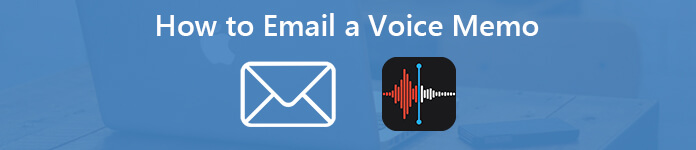
- Del 1. Hvordan sende e-post til et talememo på iPhone direkte
- Del 2. Hvordan sende e-post til store talememoer fra iPhone
- Del 3. Vanlige spørsmål om hvordan du sender en e-post med et talememo
Del 1. Hvordan sende e-post til et talememo på iPhone direkte
Når du trenger å sende e-post til et talememo på iPhone, kan du dra nytte av delingsfunksjonen i Voice Memos-appen. Det lar deg dele det innspilte talememoet til Melding, Mail, Legg til notat, Facebook og flere andre apper på iPhone.
Trinn 1 Åpne talememoer på iPhoneStart Stemmememoer app fra startskjermen på iPhone. Bare lytt til talememoet på iPhone og velg ønsket fil du vil sende e-post til.
Trinn 2 Del et talememoTrykk på Del-knappen og velg Post mulighet for å sende et talememo på e-post på iPhone. Du kan også bruke Airdrop, Melding, Legg til i notat eller en annen app for å sende filen.
Trinn 3 Send et talememo på e-postVelg e-postkontoen, skriv inn e-postadressen til mottakeren i Til feltet så vel som Emne for posten. Trykk på sent for å sende talememoet som en e-post på iPhone.
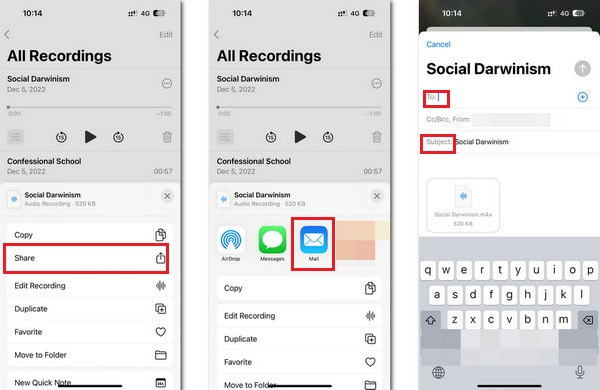
Merk: Det er en metode for bare å sende noen små talememoer. Bare e-postserveren med skytjeneste gjør det mulig å sende store talememoer. Hvis du for eksempel vil sende et stort talememo via Gmail, må du jobbe med Google Drive.
Størrelsesbegrensning på e-post for stemmeminner på iPhone
Det er enkelt å sende et taleminne på e-post på iPhone, men størrelsesbegrensningen for postserverne bør være en viktig faktor du bør ta i betraktning.
Gmail: Maksimum vedleggsstørrelse er 25MB.
Yahoo Mail: Tillat vedlegg opp til 25MB.
Outlook : Maksimum vedleggsstørrelse er 20MB.
Hotmail: Tillat sending av filer opp til 10MB.
Mail.com: Maksimal størrelse er 50MB per vedlegg og 10MB per fil.
AOL: Støtte opptil 25MB per e-post.
Del 2. Hvordan sende e-post til store talememoer fra iPhone
Hva bør du gjøre hvis du ikke kan sende et talemelding på iPhone på grunn av den store filstørrelsen? Når du trenger å dele et stort foredrag eller et intervju, kan det hende at du ikke kan sende filene direkte på iPhone. Bare finn metodene for å sende store talememoer fra iPhone som nedenfor.
Hvordan kopiere talememoer fra iPhone til datamaskin
Når du har synkronisert stemmemeldingene fra iPhone til datamaskin, kan du komprimere, klippe eller til og med sende stemmemeldingene. Apeaksoft iPhone Transfer er en enkel metode for å kopiere store talememoer fra iPhone til datamaskin uten tap.

4,000,000 + Nedlastinger
Overfør talememoer, bilder, video fra iPhone til PC uten tap.
Bestem deg for å bevare filene på iPhone, eller fjern dem for å frigjøre plass.
Synkroniser stemmemeldingene til datamaskiner, iTunes og iOS-enheter med letthet.
Kompatibel med den nyeste iPhone 17 med iOS 26-versjonen.
Trinn 1Koble iPhone til datamaskinen via en USB-kabel
Last ned og installer taleoverføringen. Start programmet på datamaskinen din og koble iPhone til datamaskinen med en USB-kabel. Programmet er i stand til å oppdage iPhone automatisk.

Trinn 2Forhåndsvis og administrer stemmemeldingene på iPhone
Gå til musikk fanen, kan du se alle talememoene på iPhone. Velg de du ønsker å sende. Merk av i boksene ved siden av de store talememoene som skal sendes via e-post i programmet.

Trinn 3Send talememoer fra iPhone til datamaskin
Klikk på Eksport til og velg Eksporter til PC, kan du angi en bestemt mappe for å lagre talememoene. Etter det kan du sende talememoene fra iPhone til datamaskinen din.

Slik sender du e-post til komprimerte eller delte stemmeminner på iPhone
Bare komprimere stemmememoene, konvertere til et annet filformat, eller til og med dele opp talememoet i flere klipp, kan du enkelt sende et hvilket som helst stort talememo på iPhone. Apeaksoft Video Converter Ultimate er den gode metoden for å komprimere, dele og konvertere talememoer på iPhone for å sende filene som e-post.

4,000,000 + Nedlastinger
Finpusse og komprimere stemmemeldingene med bitrate, samplingsfrekvens og mer.
Konverter M4A til MP3 og andre komprimerte lydformater med liten størrelse.
Klipp det store stemmememoet i forskjellige klipp eller flett dem til et.
Gi mer enn 200 filformater og forhåndsinnstillinger for utdatafilene.
Trinn 1Konverter talememoet til MP3-format
Start Video Converter ultimate på datamaskinen din. Siden MP3 er det beste valget når du trenger å sende et talememo på iPhone til en annen enhet. Du kan først konvertere M4A-formatet til MP3-formatet ved å bruke Converter funksjonen.
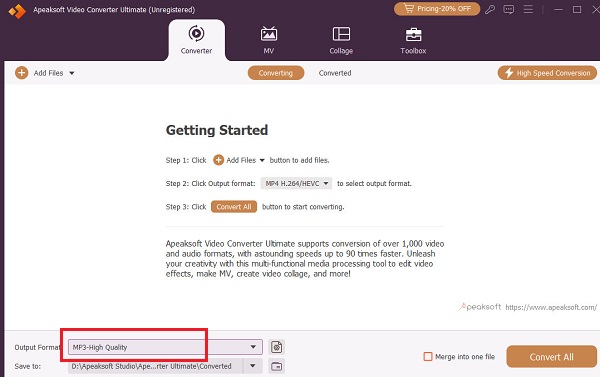
Trinn 2Bruk lydkompressoren
Når du konverter talememoet til MP3 format, kan du klikke på Toolbox knappen for å søke Lydkompressor.
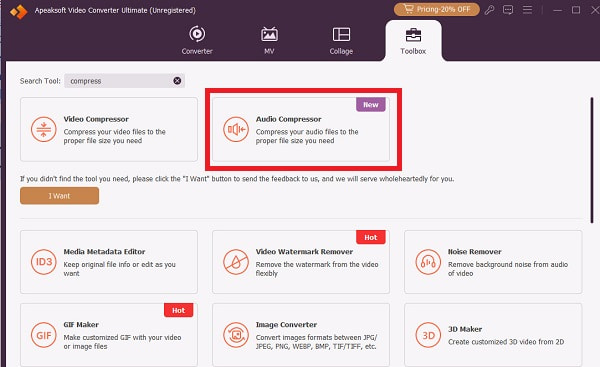
Trinn 3Komprimer talememoet
Klikk på + for å legge til talememoet som skal komprimeres. I det nye vinduet kan du tilpasse Navn, Størrelse, Eksempelfrekvens, bitrate etter eget ønske. Deretter kan du klikke Lagre menyen for å velge destinasjonen for talememofilen på datamaskinen, og klikk på Komprimer knappen for å fullføre.
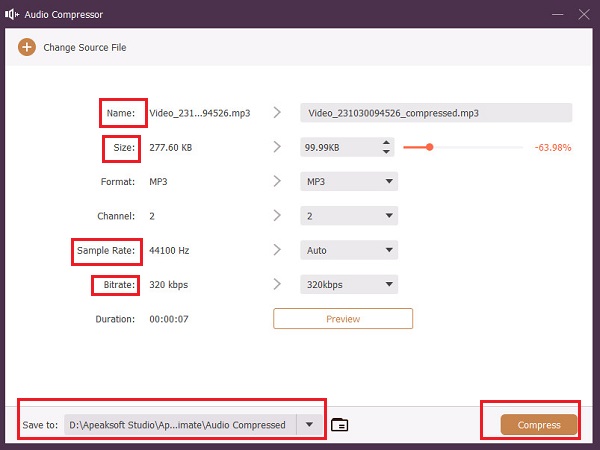
Del 3. Vanlige spørsmål om hvordan du sender en e-post med et talememo
Hvordan bruker du stemmemeldinger i WhatsApp?
Foruten Voice Memos-appen, er WhatsApp et annet godt valg for å sende en talemelding. Etter å ha åpnet WhatsApp, trykk og hold inne talemeldingsknappen, som er i form av en mikrofon. Hvis du vil avbryte mens du spiller inn meldingen, skyver du til venstre.
Hvorfor kan jeg ikke sende talemeldinger på iPhone?
For å sende talemeldinger trenger du en stabil Internett-tilkobling. Hvis internetthastigheten din ikke er jevn nok, kan det hende du ikke kan sende. Du kan prøve å koble til et annet nettverk eller starte Voice Memo-appen på nytt.
Kan vi sende talemeldinger med Google Messages?
Sikker. Å sende en talemelding med Gmail er like enkelt som å sende en tekstmelding. Åpen Google Meldinger, og trykk på meldingsboks > Mikrofon. Etter å ha fullført innspillingen av talemeldingen din, vil den automatisk lagres som et utkast. Du kan lytte til den før du sender den.
Hvorfor finner jeg ikke talememoer på iPhone?
Du kan starte Voice Memos-appen på nytt og sjekke på nytt. Eller hvis du har sikkerhetskopiert det til iCloud, kan du prøve å se etter dem i iCloud. Trykk på innstillinger > navnet ditt > iCloud. Se deretter etter talememoene dine. iTunes-sikkerhetskopier kan kanskje også finne den.
Hvor lenge vil et talememo spille inn på en iPhone?
Et iPhone-talememo i seg selv begrenser ikke lengden på stemmen. Lengden kan hovedsakelig avhenge av minnekapasiteten til din iPhone. Hvis kapasiteten er utilstrekkelig, vil du bli varslet.
Konklusjon
Artikkelen deler metodene for hvordan du sender talememo fra iPhone via e-post. Hvis talememoet ditt er lite nok, kan du sende filen via e-post som et vedlegg direkte i Voice Memo-appen på iPhone. Når du kommer til e-post store iPhone-talememoer, bør du kopiere dem til datamaskinen din, og deretter komprimere, dele eller konvertere dem med Video Converter Ultimate. I tilfellet kan du enkelt sende et hvilket som helst stort talememo på iPhone.




